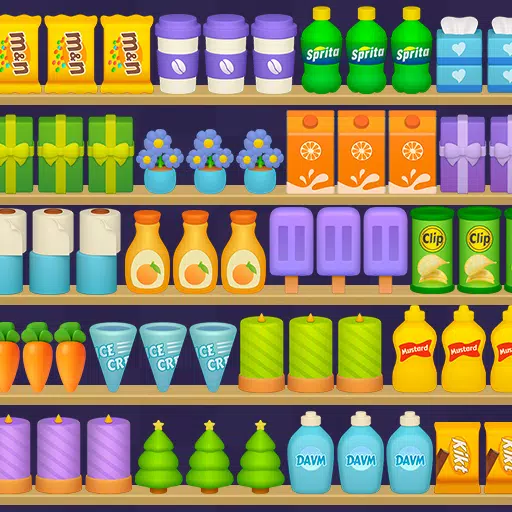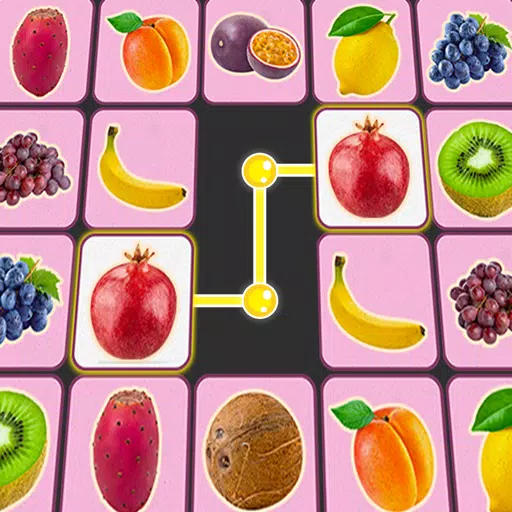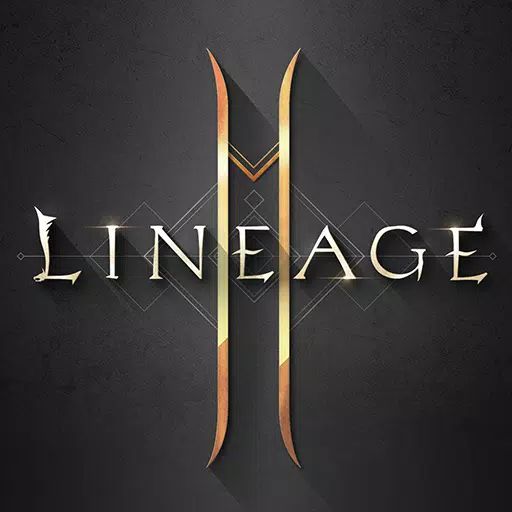Overwatch 2: expandir los límites y los cambios de apodo
En el mundo vibrante de *Overwatch 2 *, su nombre en el juego no es solo una etiqueta, es un reflejo de su personalidad de juego, ya sea que muestre su estilo de juego, personalidad o incluso su sentido del humor. Sin embargo, a medida que evolucionan las tendencias y los gustos, es posible que desee refrescar a ese apodo. Afortunadamente, actualizar su nombre es sencillo, y esta guía lo guiará a través del proceso a través de diferentes plataformas.
Tabla de contenido
- ¿Puedes cambiar tu nombre en Overwatch 2?
- Cómo cambiar su nombre en Overwatch 2
- Cambiar tu nick en la PC
- Cambiar tu nombre en Xbox
- Cambiar su nombre de usuario en PlayStation
- Recomendaciones finales
¿Puedes cambiar tu nombre en Overwatch 2?
Sí, puede cambiar su nombre en *Overwatch 2 *, y el proceso varía ligeramente según su plataforma de juego. Ya sea que esté en PC o consola, lo tenemos cubierto con una guía detallada para ayudarlo a navegar el proceso de cambio de nombre sin problemas.
Cómo cambiar su nombre en Overwatch 2
 Imagen: StormforceGaming.co.uk
Imagen: StormforceGaming.co.uk
Su identidad en el juego, visible para otros jugadores, está vinculada a su cuenta Battle.net y se conoce como su Battletag. Estos son los puntos clave para recordar:
- Cada jugador obtiene un cambio de Battletag gratis.
- Los cambios posteriores cuestan una tarifa, como $ 10 en los EE. UU. Verifique su precio regional en la tienda Battle.net.
- Si juega en Xbox o PlayStation con Play multiplataforma habilitado, siga el método de PC.
- Con CrossPlay deshabilitado, deberá usar la configuración de Xbox o PlayStation para los cambios de nombre.
Cambiar tu nick en la PC
Para los reproductores de PC o los reproductores de consola con juego multiplataforma habilitado, siga estos pasos:
- Visite el sitio web oficial de Battle.net e inicie sesión en su cuenta.
- Haga clic en su nombre de usuario actual en la esquina superior derecha.
- Seleccione "Configuración de la cuenta" y desplácese a su sección Battletag.
- Haga clic en el icono de lápiz azul etiquetado "Actualización".
- Ingrese su nuevo nombre, adherido a la política de nombres de Battletag.
- Confirme haciendo clic en el botón "Cambiar su battletag".
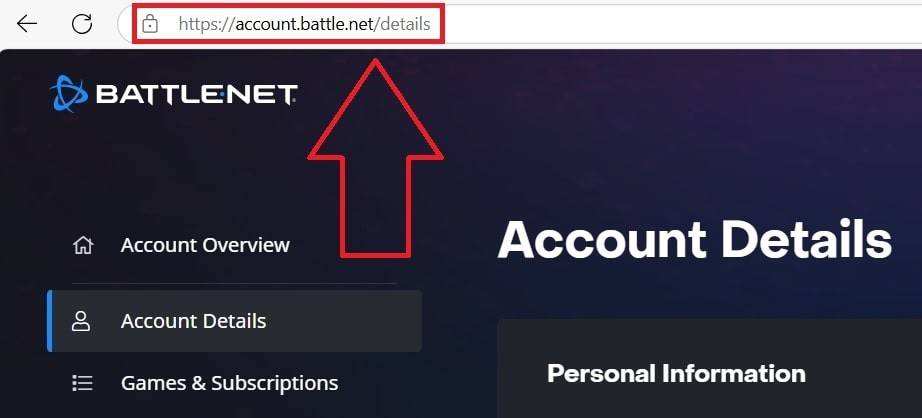 Imagen: ensigame.com
Imagen: ensigame.com
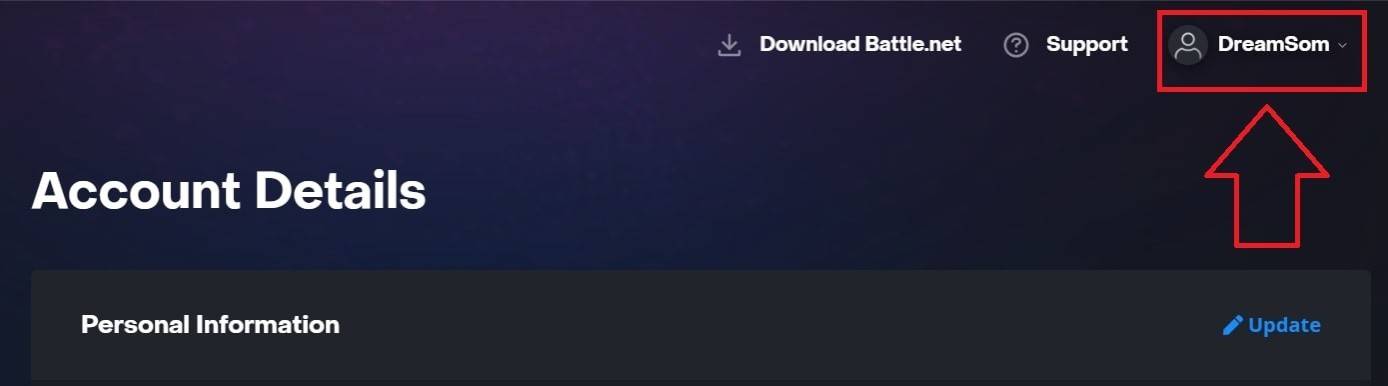 Imagen: ensigame.com
Imagen: ensigame.com
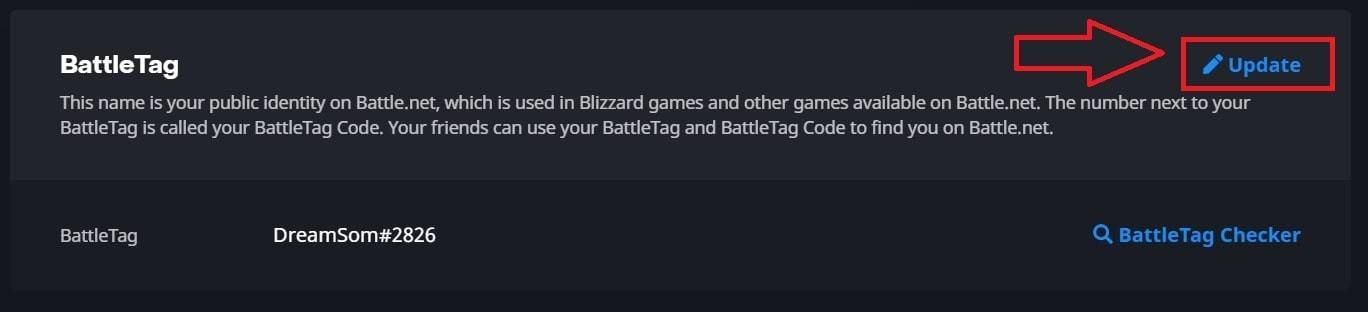 Imagen: ensigame.com
Imagen: ensigame.com
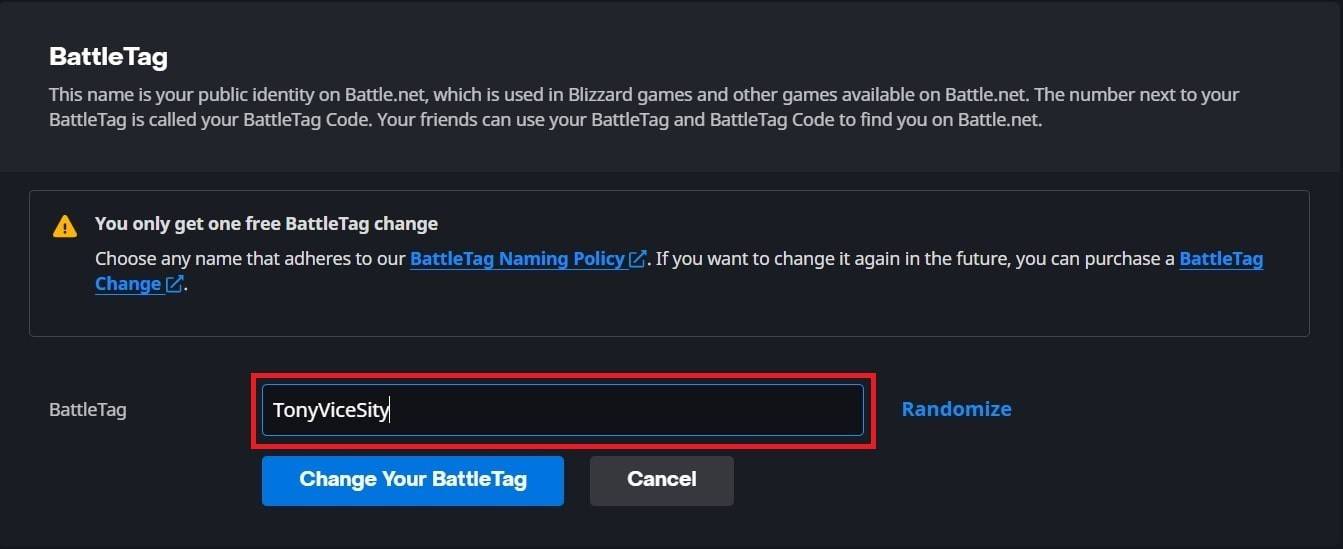 Imagen: ensigame.com
Imagen: ensigame.com
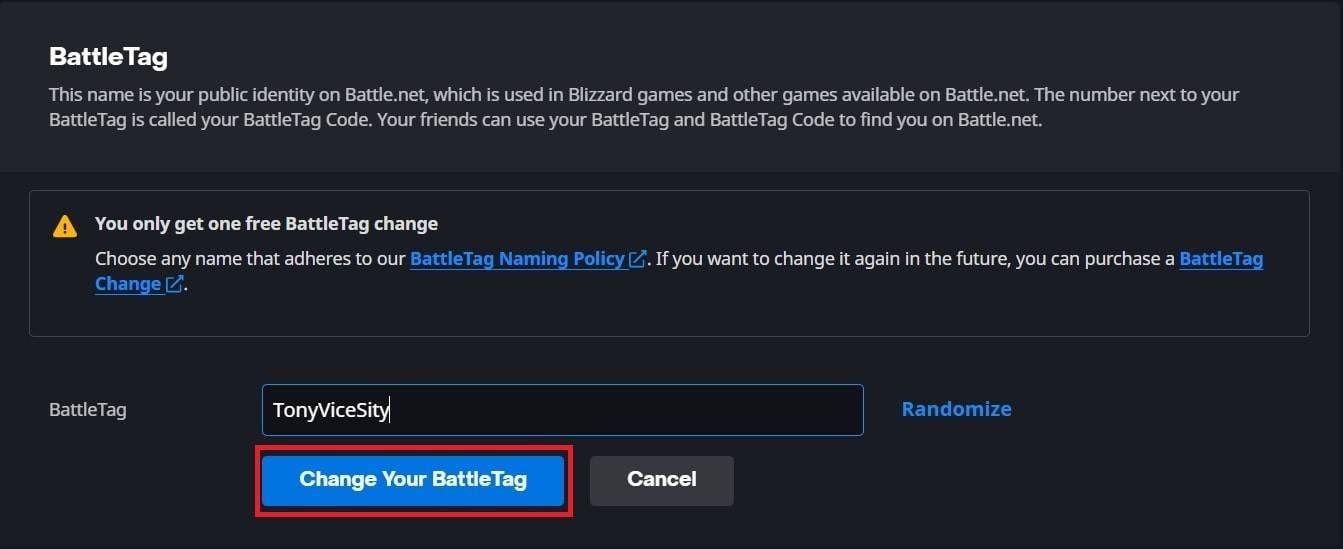 Imagen: ensigame.com
Imagen: ensigame.com
Nota importante: su nuevo Battletag podría tardar hasta 24 horas en actualizarse en todos los juegos de Blizzard, incluidos *Overwatch 2 *.
Cambiar tu nombre en Xbox
Para los reproductores de Xbox con juego multiplataforma discapacitado, su nombre en el juego es su Xbox Gamertag. Sigue estos pasos:
- Presione el botón Xbox para abrir el menú principal.
- Vaya a "Perfil y sistema", luego seleccione su perfil de Xbox.
- Seleccione "Mi perfil", luego "Perfil de personalización".
- Haga clic en su Gamertag actual e ingrese su nuevo nombre deseado.
- Confirme el cambio siguiendo las instrucciones en pantalla.
 Imagen: dexerto.com
Imagen: dexerto.com
 Imagen: xbox.com
Imagen: xbox.com
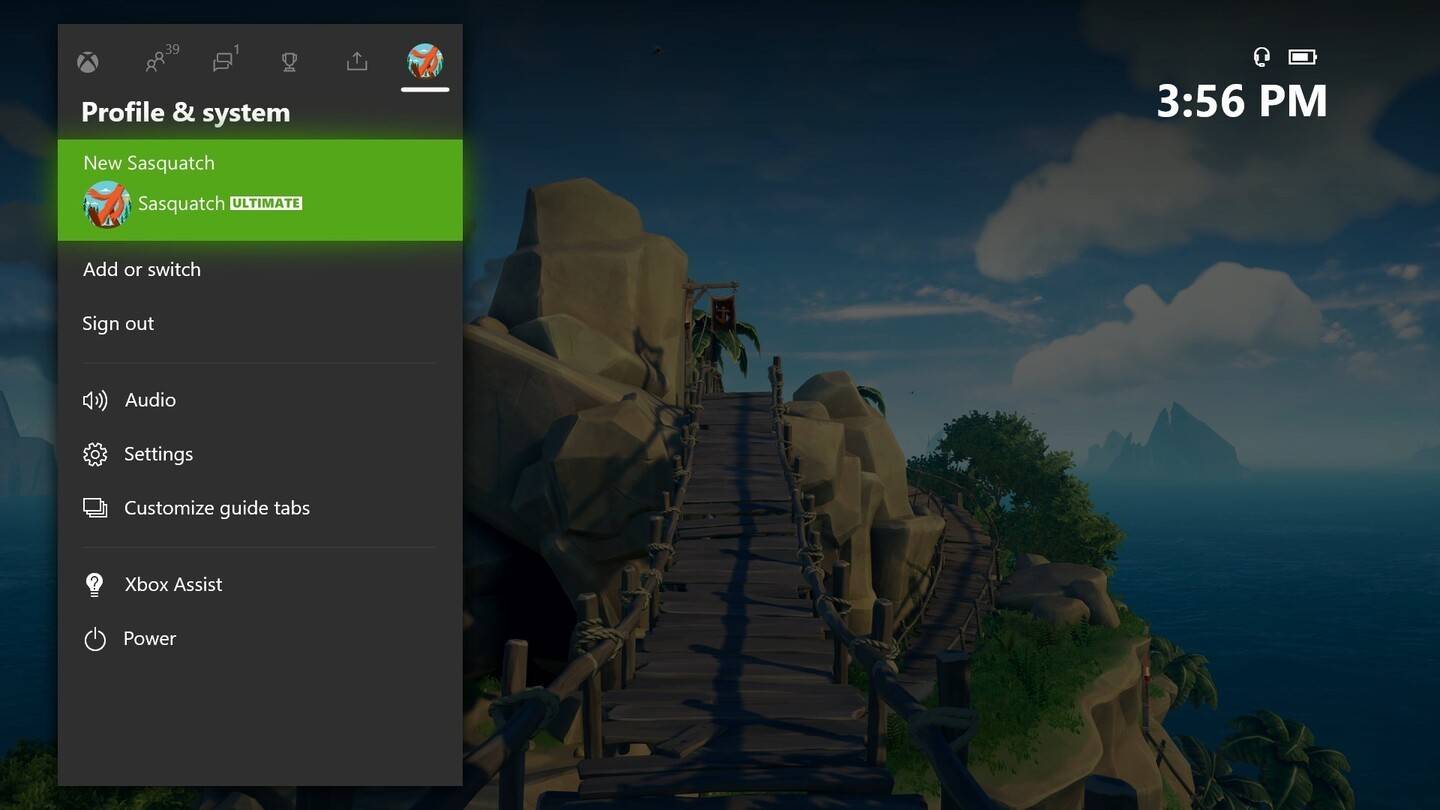 Imagen: News.xbox.com
Imagen: News.xbox.com
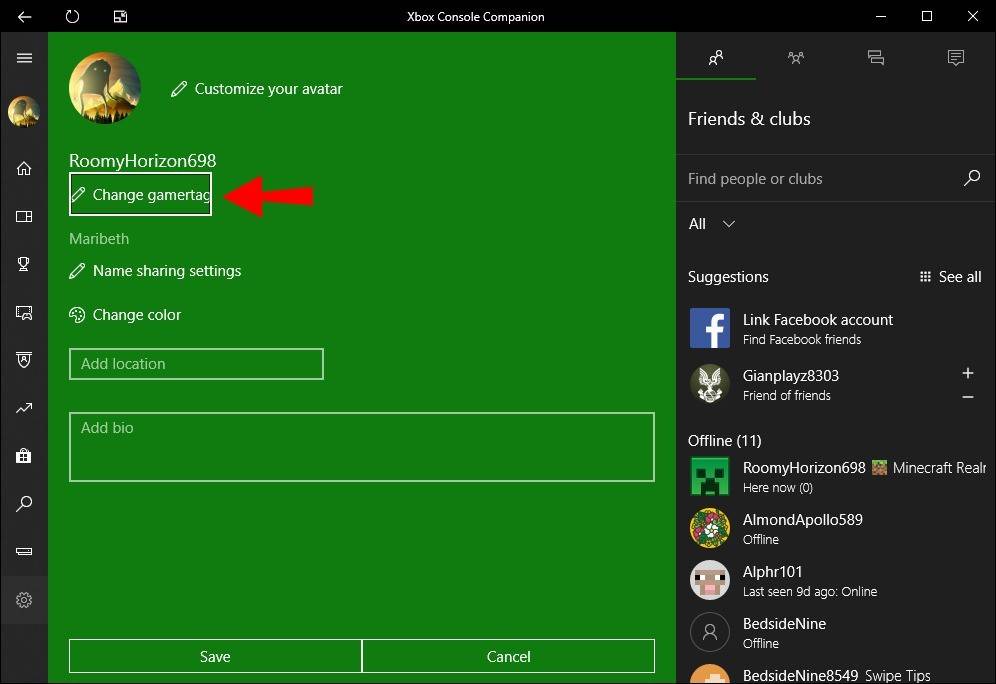 Imagen: Alphr.com
Imagen: Alphr.com
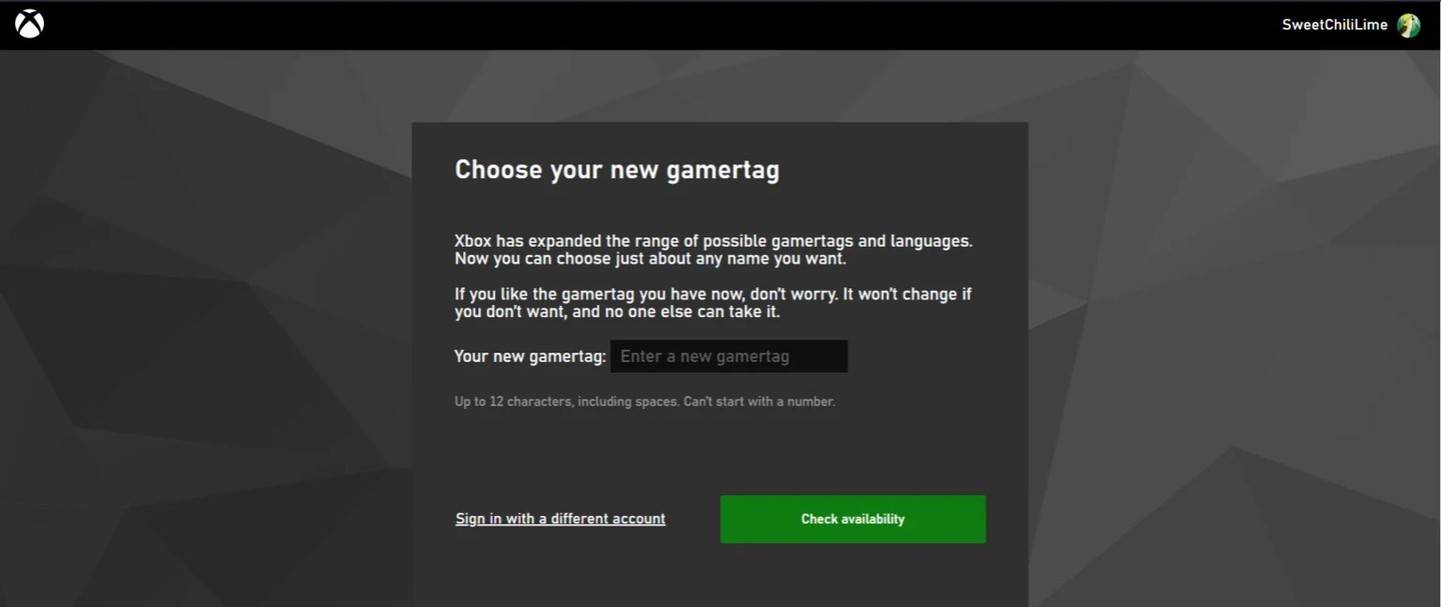 Imagen: AndroidAuthority.com
Imagen: AndroidAuthority.com
 Imagen: AndroidAuthority.com
Imagen: AndroidAuthority.com
Nota importante: su nombre actualizado solo será visible para otros reproductores de Xbox sin habilitado el juego cruzado. Otros verán tu Battletag de Battle.net.
Cambiar su nombre de usuario en PlayStation
En PlayStation, con el juego multiplataforma deshabilitado, usa su ID de PSN. Aquí le mostramos cómo cambiarlo:
- Abra la configuración de la consola principal y vaya a "Configuración".
- Seleccione "Usuarios y cuentas".
- Vaya a "Cuentas", entonces "Perfil".
- Localice el campo "ID de ID en línea" y haga clic en "Cambiar ID en línea".
- Ingrese su nuevo nombre y confirme los cambios.
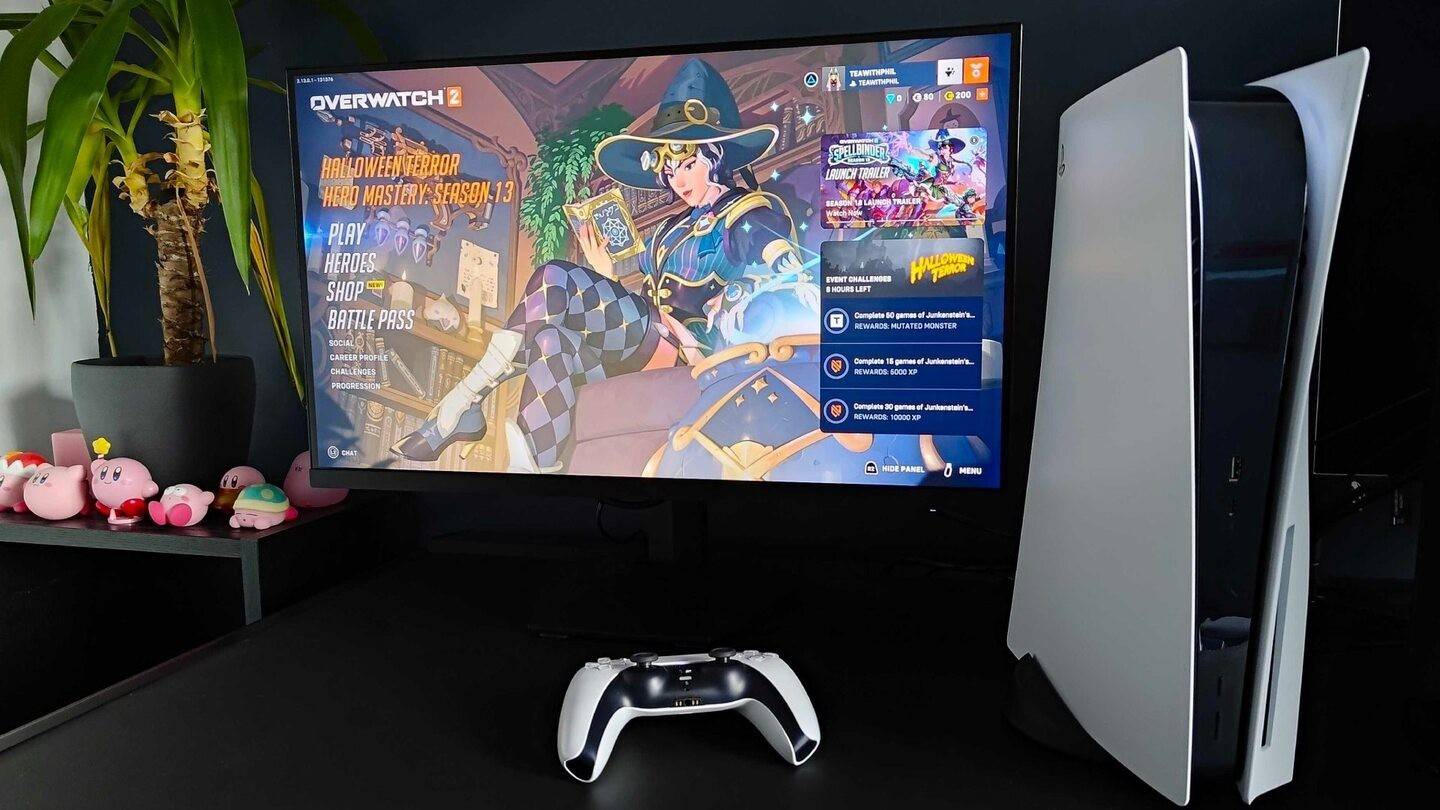 Imagen: Inkl.com
Imagen: Inkl.com
 Imagen: AndroidAuthority.com
Imagen: AndroidAuthority.com
 Imagen: AndroidAuthority.com
Imagen: AndroidAuthority.com
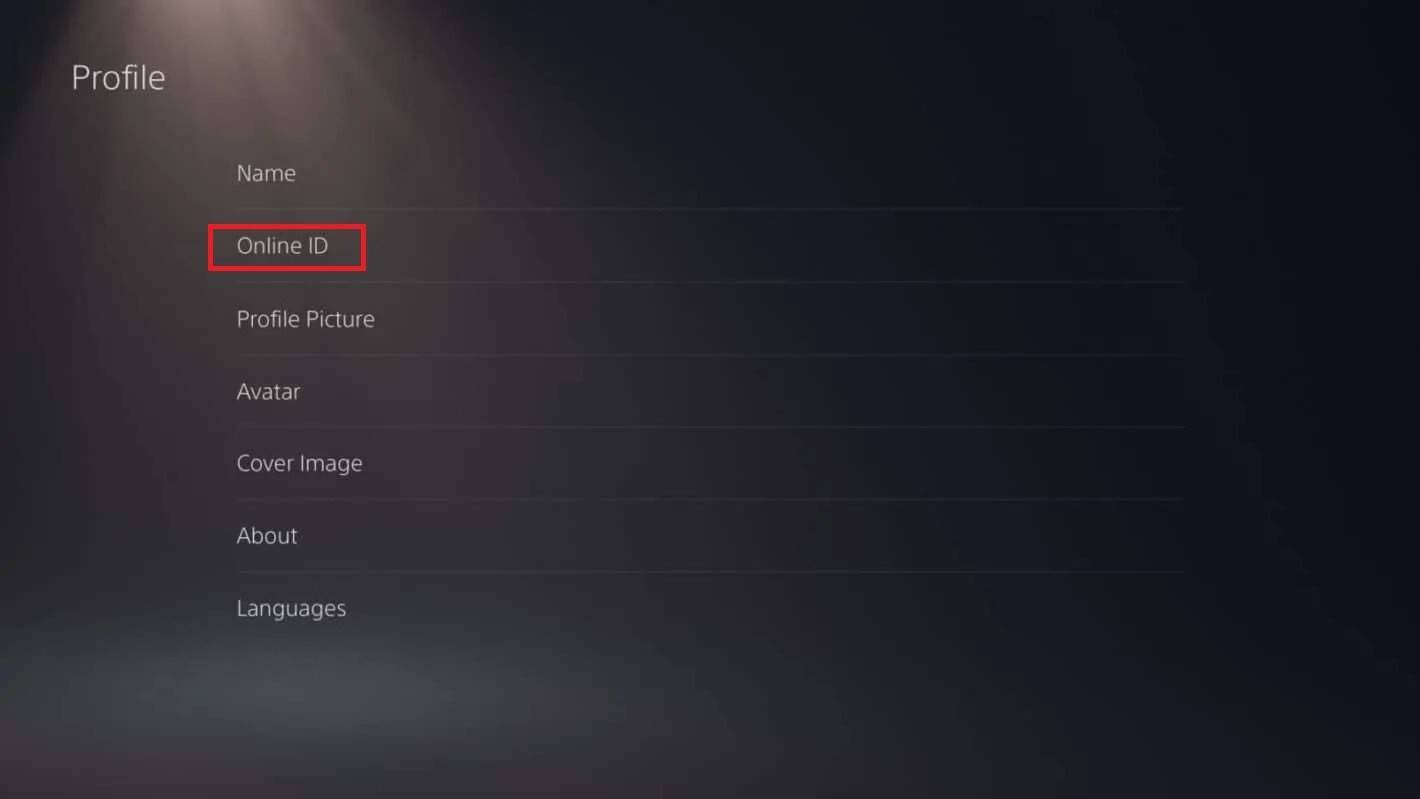 Imagen: AndroidAuthority.com
Imagen: AndroidAuthority.com
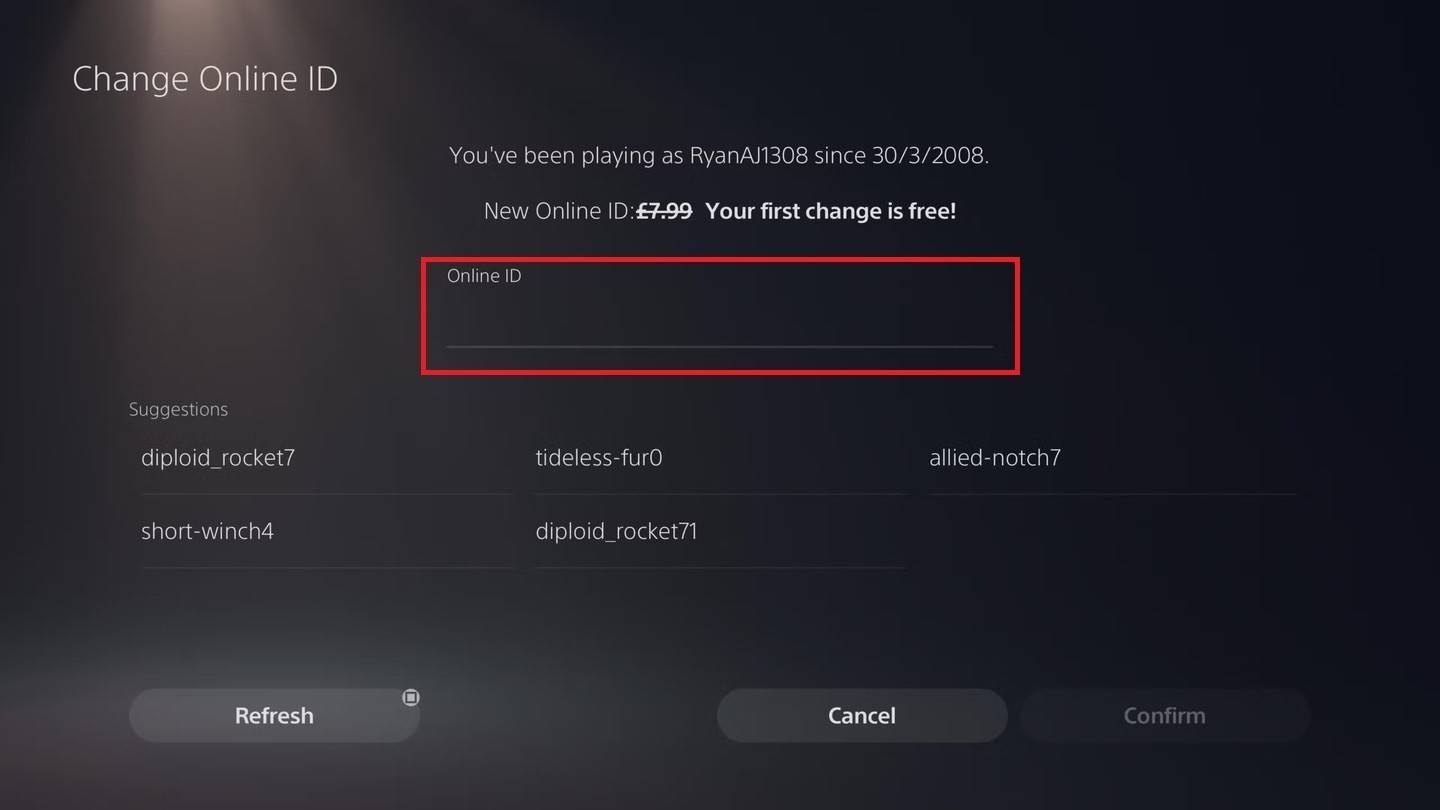 Imagen: AndroidAuthority.com
Imagen: AndroidAuthority.com
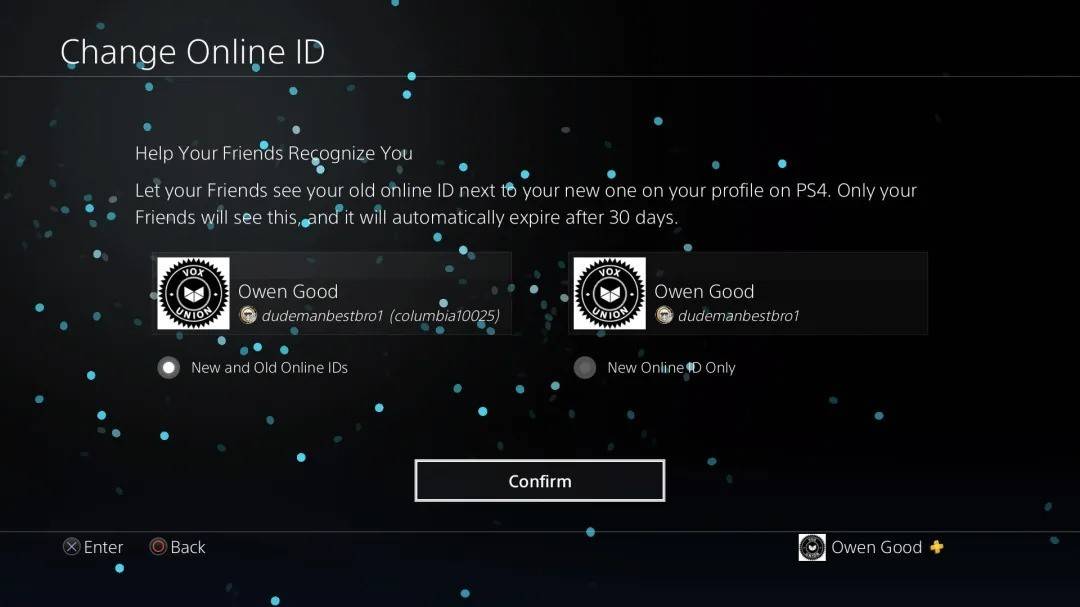 Imagen: AndroidAuthority.com
Imagen: AndroidAuthority.com
Nota importante: su nueva ID de PSN solo será visible para otros jugadores de PlayStation sin juego cruzado. Con Crossplay habilitado, se mostrará su Battletag de Battle.net.
Recomendaciones finales
Antes de embarcarse en cambiar su nombre en *Overwatch 2 *, considere estos puntos:
- Si está en PC o una consola con Play multiplataforma habilitada, use el método de PC.
- Para Xbox sin juego cruzado, cambie su nombre a través de la configuración de Gamertag.
- Para PlayStation sin CrossPlay, actualice su ID de PSN.
- Recuerda, obtienes un cambio de Battletag gratis; Los cambios posteriores incurren en una tarifa.
- Asegúrese de que su billetera Battle.net tenga fondos suficientes si está planeando un cambio pagado.
Al seguir estos pasos y comprender los matices de los cambios de nombre en *Overwatch 2 *, puede asegurarse de que su identidad en el juego continúe reflejando su persona en evolución de los juegos.
Últimos artículos












](https://images.dyk8.com/uploads/18/17380116246797f3e8a8a39.jpg)